iPhone skickar inte meddelanden [säkraste procedurer att utföra]
God dag! Min skola skickade hem oss tidigare än vanligt idag. Jag tog min iPhone och sökte efter vårt förarnummer. Jag skrev ett meddelande om att han behövde hämta mig ASAP. När jag har skickat meddelandena kan jag inte skicka dem till hans nummer. Varför skickar inte min iPhone textmeddelanden? Jag är frustrerad just nu för jag vill så gärna hem. Kan du hjälpa mig att fixa detta iPhone-meddelandeproblem? Tack på förhand!
Problemet du upplever är frustrerande. Olika programvaruproblem gör att du stöter på det nämnda iPhone-felet. Se orsakerna och lösningarna för att åtgärda det nedan. Gå vidare.
![iPhone skickar inte meddelanden [säkraste procedurer att utföra]](https://www.fonelab.com/images/ios-system-recovery/messages-not-sending-iphone/messages-not-sending-iphone.jpg)

Guide Lista
FoneLab gör att du kan fixa iPhone / iPad / iPod från DFU-läge, återställningsläge, Apple-logotyp, hörlursläge etc. till normalt tillstånd utan förlust av data.
- Fixa funktionshindrade iOS-systemproblem.
- Extrahera data från inaktiverade iOS-enheter utan dataförlust.
- Det är säkert och enkelt att använda.
Del 1. Varför meddelanden inte skickas på iPhone
Problem med iPhone-textmeddelanden som inte skickar uppstår när det finns programvaruproblem. Låt oss se några av orsakerna till iPhone-felet nedan.
- Utloggat Apple-ID – Detta händer för iPhone-användare som använder iMessage-funktionen. Anledningen är att funktionen inte kommer att nås utan ett inloggat Apple-ID.
- Fullt lagringsutrymme – Meddelandedata förbrukar också lagringsutrymme på din iPhone. Det är därför ett fullt lagringsutrymme för dina meddelanden inte tillåter dig att skicka eller ta emot meddelanden.
- Begränsningar - iPhone fokuserar på säkerheten för din information och data. De gränser den erbjuder kan också påverka budskapen.
- Föråldrad mjukvaruversion – När du uppdaterar din iPhone-version får den alla Apples senaste funktioner. Det är därför att inte uppdatera din iPhone iOS-version kan hindra funktionerna som används i dina meddelanden. Det kan också leda till problemet som nämns i det här inlägget.
Del 2. Så här fixar du meddelanden som inte skickas på iPhone
Nu när vi har nämnt varför iPhone inte skickar textmeddelanden är det dags att fixa det. Innan du gräver i dem, kontrollera om SIM-kortet eller nätverket fungerar. Du kommer att märka signalfältet längst upp på skärmen. Om du inte ser några signalfält, sätt tillbaka SIM-kortet från din iPhone.
Dessutom har det här inlägget listat de mest användbara felsökningsmetoderna. Det inkluderar det ledande verktyget för iOS-systemåterställning. Se dem när vi gräver i dem nedan. Gå vidare.
Alternativ 1. Starta om iPhone
Startar om din iPhone kommer att starta om alla funktioner på din iPhone. Tekniken kan också fixa mjukvarufel och mindre eller större problem på din iPhone. För att informera dig har iPhone olika knappar för vissa modeller som den innehåller. Men oroa dig inte. Vi kommer att visa och förklara dem utifrån din iPhones modeller och knappar. Se dem nedan när du scrollar ner. Gå vidare.
| Knappar | Modeller | Tillvägagångssätt |
| Volym eller sida | iPhone 11, X, 12, 13 eller senare | Tryck och håll in Sida eller Volym knapp. Strömavstängningsreglaget kommer att visas på skärmen. Dra den för att stänga av iPhone. Det tar 30 sekunder. Tryck och håll kvar sidoknappen senare. Vänta tills du märker Apple-logotypen. |
| Sida | iPhone 7, 6, 8 eller SE (2:a eller 3:e generationen] | Tryck och håll in Sida knapp. Strömavstängningsreglaget kommer att visas på skärmen. Dra den för att stänga av iPhone. Det tar 30 sekunder. Tryck och håll kvar sidoknappen senare. Vänta tills du märker Apple-logotypen. |
| ★★★★ | iPhone 5, iPhone SE (första generationen) eller andra tidigare versioner | Tryck och håll in ★★★★ knapp. Strömavstängningsreglaget kommer att visas på skärmen. Dra den för att stänga av iPhone. Det tar 30 sekunder. Senare, tryck och håll ned toppknappen. Vänta tills du märker Apple-logotypen. |
Alternativ 2. Slå på iMessage
Ibland kan du inte skicka meddelanden på din iPhone eftersom iMessage inte är på. För att åtgärda meddelandet som inte skickar iPhone, slå på din iMessage. Är det första gången du gör den här proceduren? Se de detaljerade procedurerna nedan. Gå vidare.
Öppna Inställningar ikonen på din iPhone för att se många anpassningar. Svep ner till botten och välj Notiser ikon. Du kommer att se många alternativ på skärmen. Växla på iMessages Skjutreglaget högst upp för att aktivera funktionen.
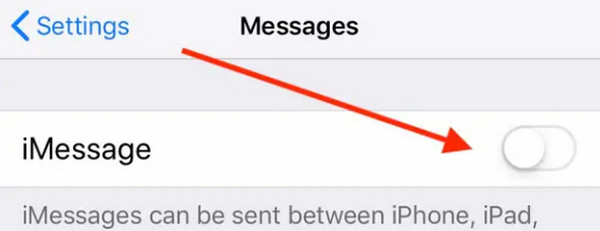
Alternativ 3. Uppdatera iOS-version
Få de senaste funktionerna på din iPhone genom att uppdatera dess iOS-version. Processen kan också åtgärda problemet med att iPhone inte skickar textmeddelanden. Om det här är första gången uppdatera din iPhone iOS-version, imitera de detaljerade stegen nedan. Gå vidare.
steg 1Öppna Inställningar applikation på din iPhone-skärm. Efter det sveper du nedåt på skärmen och väljer Allmänt knapp.
steg 2Flera alternativ kommer att visas på skärmen. Vänligen välj Programuppdatering knappen längst ner. Din iPhone kommer att meddela dig om det finns tillgängliga uppdateringar. Du behöver bara svepa nedåt på skärmen. Om det finns uppdateringar, vänligen tryck på Hämta och installera knapp.
steg 3Håll dig ansluten till en internetanslutning. Vänta några minuter tills uppdateringsprocessen avslutas. Stäng inte skärmen förrän processen har lyckats.
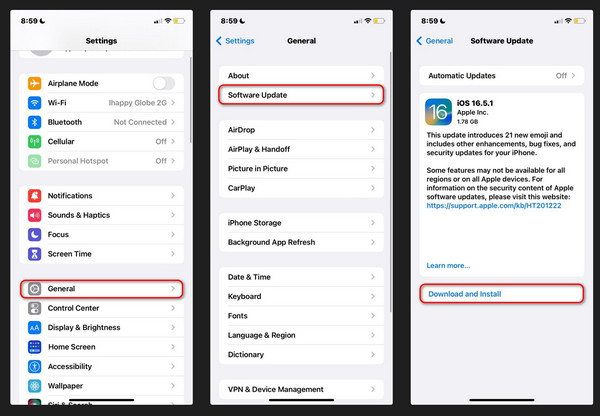
Alternativ 4. Använd FoneLab iOS System Recovery
Felsökningsmetoder är användbara. Men har du hört talas om FoneLab iOS System Recovery? Det är ett verktyg som är byggt för fixa iPhone-fel. Det inkluderar meddelanden som inte skickas om iPhone-problem. Den kan reparera din iPhone på bara några minuter! Se hur det här verktyget fungerar genom att imitera de detaljerade stegen nedan. Gå vidare.
FoneLab gör att du kan fixa iPhone / iPad / iPod från DFU-läge, återställningsläge, Apple-logotyp, hörlursläge etc. till normalt tillstånd utan förlust av data.
- Fixa funktionshindrade iOS-systemproblem.
- Extrahera data från inaktiverade iOS-enheter utan dataförlust.
- Det är säkert och enkelt att använda.
steg 1Ladda ner, ställ in och starta verktyget. Efter det klickar du på iOS-systemåterställning funktion till höger. Du kommer att dirigeras till ett nytt gränssnitt efteråt.
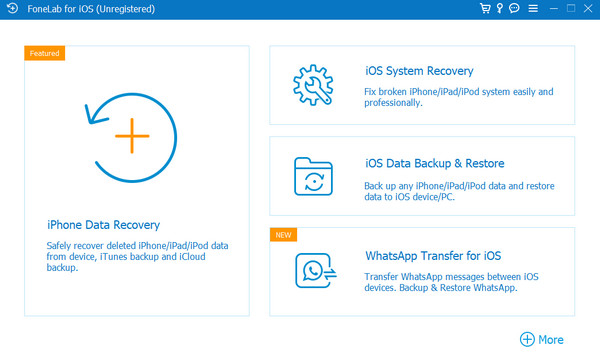
steg 2Du kommer att se de olika fel som iOS-återställningsverktyget stöder. Vänligen klicka på Start knapp. Efter det kommer du att märka ett annat gränssnitt.
steg 3Välj reparationstyp Standardläge eller Avancerat läge på nästa skärm. Läs deras process under deras namn. Välj senare Bekräfta knappen för att fortsätta.
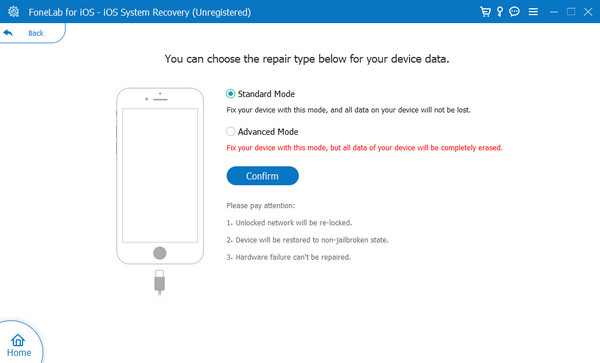
steg 4Anslut din iPhone till datorn. USB-kabel är nyckeln. Efter det, sätt iPhone i återställningsläge. Följ stegen som visas i bilden nedan. Klicka senare på Reparera or Optimera knappen för att börja reparera eller åtgärda iPhone-felet.
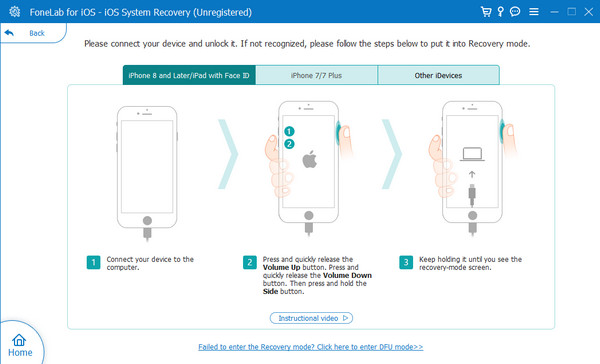
Del 3. Vanliga frågor om meddelanden som inte skickas på iPhone
Hur aktiverar jag SMS på min iPhone?
För att aktivera SMS-funktionen på din iPhone, öppna Inställningar app. Efter det sveper du nedåt på skärmen och väljer Notiser ikonen längst ner. Scrolla ner till botten och tryck på Skicka som SMS sektion. Du måste lämna skjutreglaget i grön färg.
Hur vet jag om min iMessage är aktiverad?
Det finns flera sätt att veta om din iMessage är aktiverad. Du kan skicka ett meddelande till någon. Om bubbelmeddelandet blir blått är funktionen aktiverad. Alternativt kan du komma åt Inställningar app på din iPhone. Senare sveper du nedåt på skärmen och väljer Notiser ikon. Senare kommer du att se iMessage avsnittet överst. Om skjutreglagets ikon är grön är funktionen påslagen.
Vi hoppas att du har lärt dig orsakerna till att textmeddelanden inte skickas på iPhones. Efter att ha känt till dem, lösningarna som kan lösa problemet snabbt. En annan bra sak är att den innehåller den ledande programvaran för att fixa flera iPhone-fel – FoneLab iOS System Recovery. Har du fler frågor? Lämna dem i kommentarsfältet nedan. Tack så mycket!
FoneLab gör att du kan fixa iPhone / iPad / iPod från DFU-läge, återställningsläge, Apple-logotyp, hörlursläge etc. till normalt tillstånd utan förlust av data.
- Fixa funktionshindrade iOS-systemproblem.
- Extrahera data från inaktiverade iOS-enheter utan dataförlust.
- Det är säkert och enkelt att använda.
